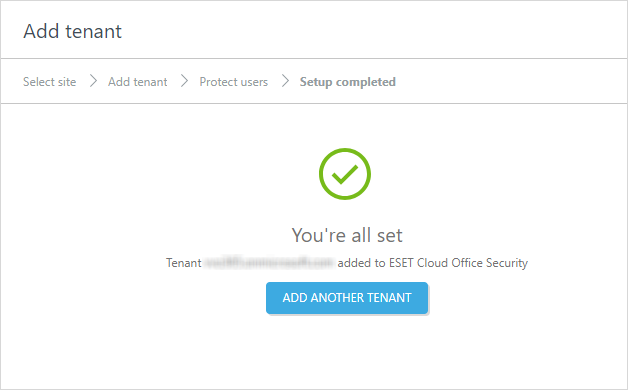Dzierżawa Google Workspace
Zintegruj dzierżawę Google Workspace z ESET Cloud Office Security, aby włączyć ochronę dla użytkowników Google Workspace.
Dodaj dzierżawę
1.Przejdź do pozycji Settings (Ustawienia) i kliknij Add tenant (Dodaj dzierżawę) (lub w dowolnym miejscu, w którym widoczny jest przycisk Add tenant [Dodaj dzierżawę]).
2.Kliknij kafelek Google Workspace.
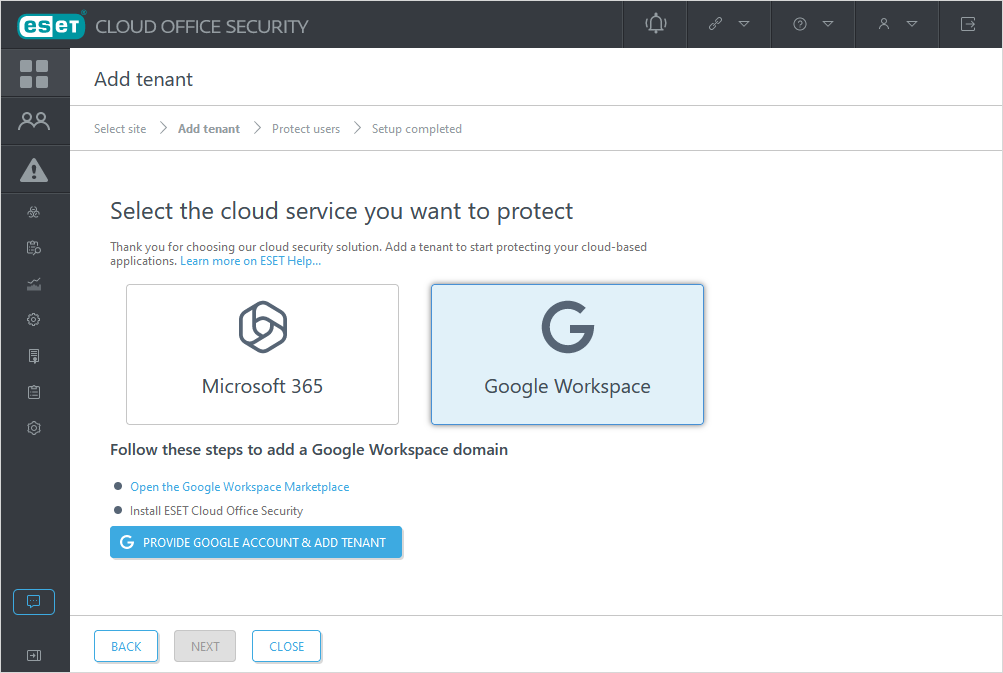
3.Kliknij Open the Google Workspace Marketplace (Otwórz Google Workspace Marketplace) i zainstaluj aplikację ESET Cloud Office Security przy użyciu konta administratora. Aplikacja ESET Cloud Office Security jest obecnie dostępna w Google Workspace Marketplace tylko za pośrednictwem bezpośredniego łącza w tym kreatorze.
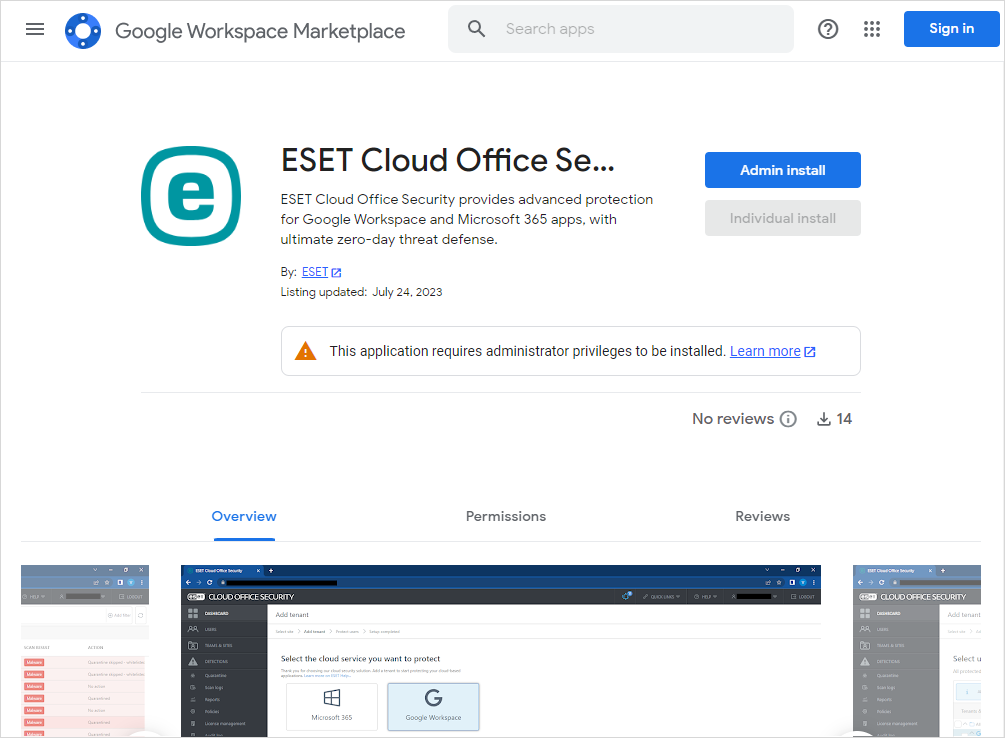
4.Kliknij przycisk Continue (Kontynuuj) na ekranie Admin install (Instalacja przez administratora).
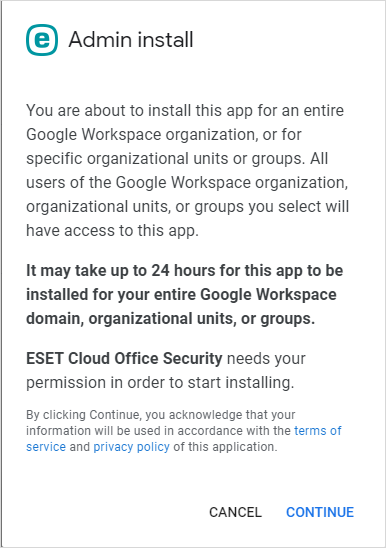
5.Upewnij się, że na ekranie praw dostępu jest zaznaczona opcja Everyone at your organization (Wszyscy w organizacji). Ponadto pole wyboru Warunki korzystania z usługi i Polityka prywatności powinno być zaznaczone przed kliknięciem przycisku Finish (Zakończ).
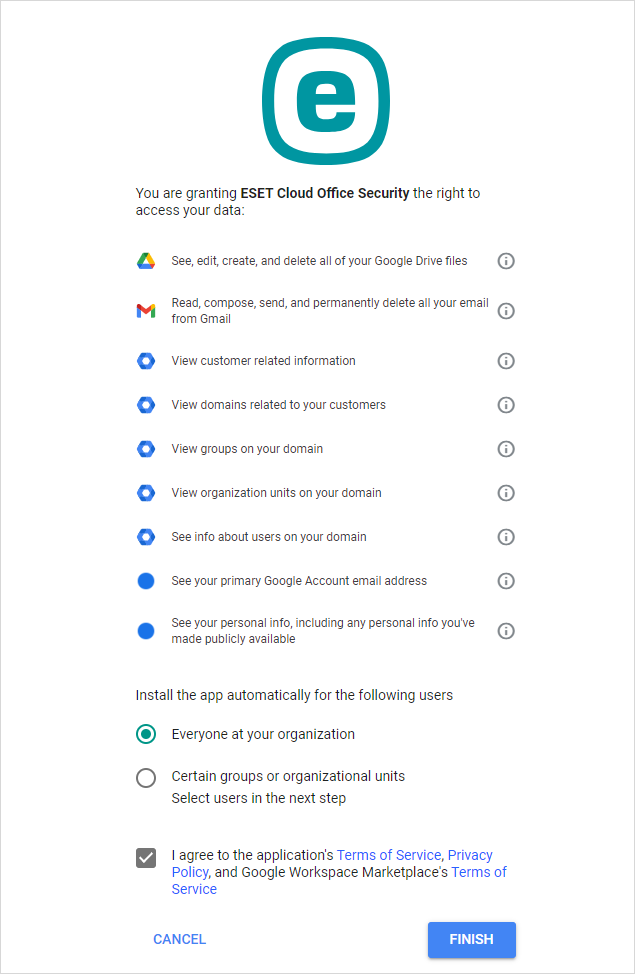
6.Aplikacja ESET Cloud Office Security jest zainstalowana, kliknij Done (Gotowe).
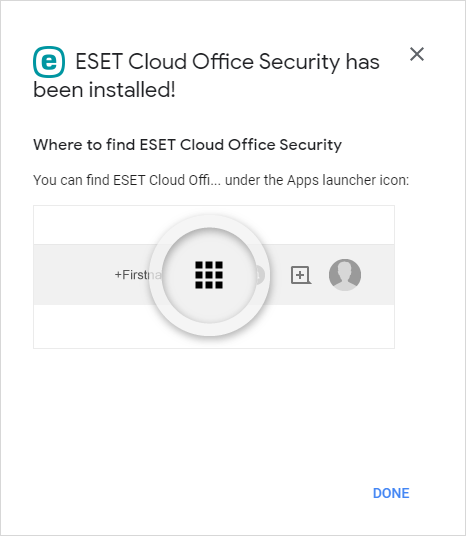
7.Po zakończeniu działania aplikacji ESET Cloud Office Security wróć do konsoli ESET Cloud Office Security. Kliknij Podaj konto Google i dodaj dzierżawę, aby zweryfikować własność i kontynuować.
8.Dodano dzierżawę Google Workspace wraz z użytkownikami.
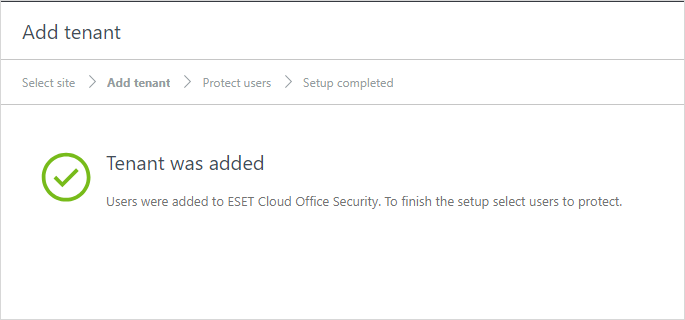
9.Aby zakończyć konfigurację, kliknij przycisk Dalej i wybierz użytkowników do ochrony. W takim razie wszystko gotowe.